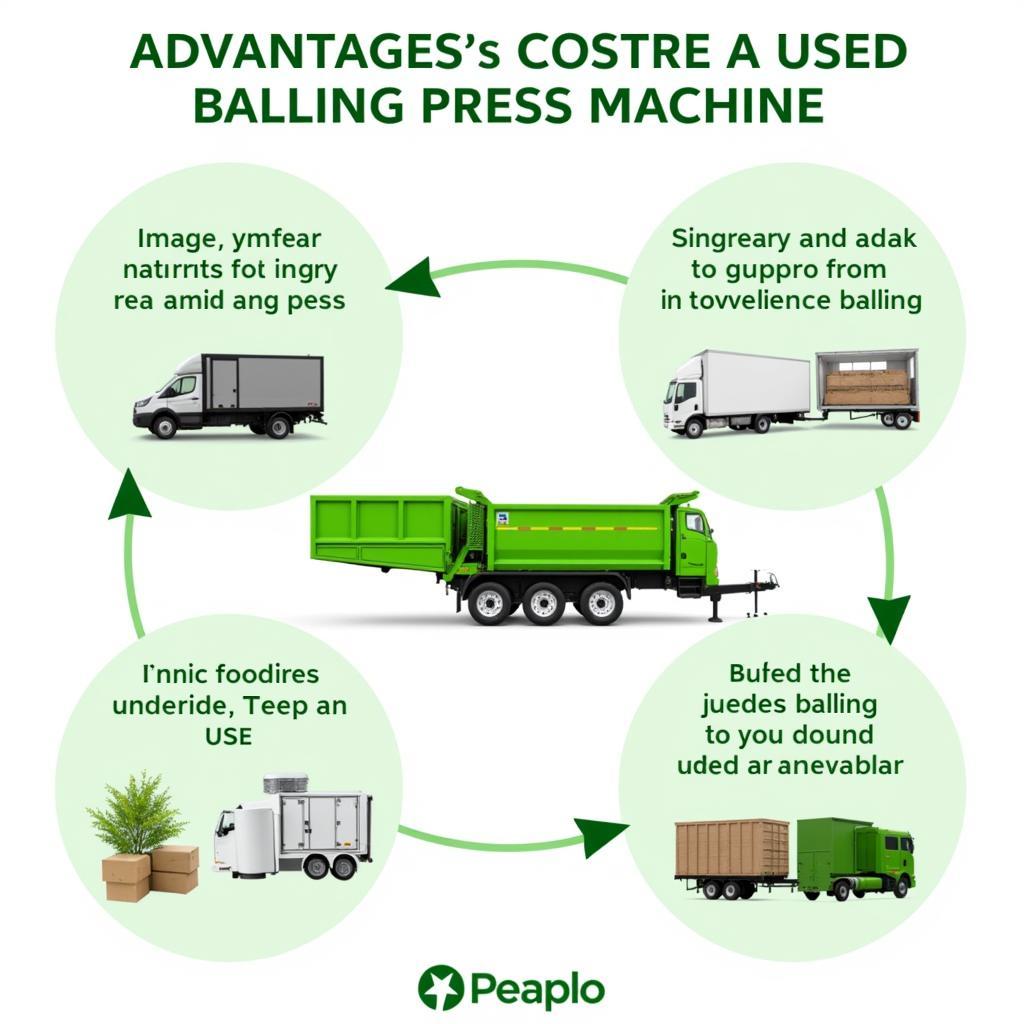Đăng xuất tài khoản Microsoft trên máy tính là một thao tác đơn giản nhưng rất cần thiết, đặc biệt là khi bạn muốn bảo mật thông tin cá nhân hoặc muốn chuyển sang sử dụng tài khoản khác. Bài viết này sẽ hướng dẫn bạn từng bước để đăng xuất tài khoản Microsoft trên máy tính một cách hiệu quả.
Cách Đăng Xuất Tài Khoản Microsoft Trên Windows 10 & 11
Bước 1: Mở Menu Start
Bấm vào biểu tượng Windows ở góc dưới bên trái màn hình để mở Menu Start.
Bước 2: Truy cập Settings
Trong Menu Start, chọn biểu tượng bánh răng cưa (Settings).
Bước 3: Chọn Accounts
Trong cửa sổ Settings, chọn “Accounts”.
Bước 4: Chọn Your Info
Trong mục Accounts, chọn “Your Info”.
Bước 5: Chọn “Sign out”
Cuối cùng, bạn sẽ thấy nút “Sign out”. Bấm vào nút này để đăng xuất khỏi tài khoản Microsoft hiện tại.
Cách Đăng Xuất Tài Khoản Microsoft Trên Các Ứng Dụng Khác
Cách đăng xuất tài khoản Microsoft trên trình duyệt web
- Mở trình duyệt web của bạn.
- Truy cập vào trang web của Microsoft (ví dụ: outlook.com, office.com).
- Nhấp vào biểu tượng hồ sơ của bạn ở góc trên bên phải.
- Chọn “Đăng xuất”.
Cách đăng xuất tài khoản Microsoft trên ứng dụng Office
- Mở bất kỳ ứng dụng Office nào (ví dụ: Word, Excel, PowerPoint).
- Nhấp vào “File” ở góc trên bên trái.
- Chọn “Account”.
- Nhấp vào “Đăng xuất” để đăng xuất khỏi tài khoản Microsoft của bạn.
Lưu Ý Khi Đăng Xuất Tài Khoản Microsoft
- Lưu trữ dữ liệu cá nhân: Trước khi đăng xuất, hãy đảm bảo bạn đã sao lưu hoặc đồng bộ hóa dữ liệu cá nhân quan trọng.
- Mật khẩu: Nếu bạn quên mật khẩu, bạn có thể sử dụng tính năng khôi phục mật khẩu của Microsoft để lấy lại mật khẩu.
- Tài khoản địa phương: Nếu bạn muốn sử dụng máy tính mà không cần đăng nhập tài khoản Microsoft, bạn có thể tạo một tài khoản địa phương.
FAQ – Câu Hỏi Thường Gặp
1. Tôi có cần đăng xuất tài khoản Microsoft khi sử dụng máy tính công cộng?
Đúng. Nên đăng xuất tài khoản Microsoft khi sử dụng máy tính công cộng để tránh bị truy cập trái phép vào thông tin cá nhân.
2. Làm cách nào để đổi mật khẩu tài khoản Microsoft?
Bạn có thể đổi mật khẩu tài khoản Microsoft trên trang web của Microsoft hoặc trong ứng dụng Settings trên máy tính.
3. Tôi có thể đăng nhập nhiều tài khoản Microsoft trên cùng một máy tính?
Có, bạn có thể đăng nhập nhiều tài khoản Microsoft trên cùng một máy tính. Tuy nhiên, mỗi tài khoản sẽ có cài đặt riêng biệt.
4. Tôi có thể sử dụng máy tính mà không cần đăng nhập tài khoản Microsoft?
Có, bạn có thể tạo một tài khoản địa phương để sử dụng máy tính mà không cần đăng nhập tài khoản Microsoft.
5. Tôi có thể sử dụng tài khoản Microsoft trên nhiều thiết bị?
Có, bạn có thể sử dụng cùng một tài khoản Microsoft trên nhiều thiết bị như máy tính, điện thoại, máy tính bảng.
Bảng Giá Chi Tiết
- Dịch vụ sửa chữa máy tính:
- Sửa chữa lỗi hệ điều hành: Từ 200.000 VNĐ
- Sửa chữa phần cứng: Từ 500.000 VNĐ
- Dịch vụ cài đặt máy tính:
- Cài đặt Windows: Từ 100.000 VNĐ
- Cài đặt phần mềm: Từ 50.000 VNĐ
- Dịch vụ bảo trì máy tính:
- Bảo trì định kỳ: Từ 150.000 VNĐ/tháng
Mô tả các tình huống thường gặp câu hỏi.
- Bạn muốn sử dụng máy tính mà không muốn ai khác truy cập vào tài khoản của mình? Đăng xuất tài khoản Microsoft là giải pháp tốt nhất.
- Bạn muốn chuyển sang sử dụng tài khoản Microsoft khác? Đăng xuất tài khoản cũ trước khi đăng nhập tài khoản mới.
- Bạn sử dụng máy tính công cộng và muốn bảo mật thông tin cá nhân? Hãy đăng xuất tài khoản Microsoft trước khi rời đi.
Gợi ý các câu hỏi khác, bài viết khác có trong web.
- Làm cách nào để đăng nhập tài khoản Microsoft trên máy tính?
- Cách khôi phục mật khẩu tài khoản Microsoft?
- Cách tạo tài khoản địa phương trên Windows?
- Cách đồng bộ hóa dữ liệu giữa các thiết bị với tài khoản Microsoft?
- Cách sử dụng ứng dụng Office với tài khoản Microsoft?